I migliori download di convertitori da MP3 a MP4 e programmi online per tutte le piattaforme
Sia MP3 che MP4 provenivano da Moving Picture Experts Group o dal formato MPEG di compressione dei file. La loro principale differenza sta nei dati che memorizzano. I file MP3 sono sviluppati in modo esplicito per archiviare e visualizzare file audio. D'altra parte, i file MP4 vengono utilizzati per archiviare e visualizzare video. Il più delle volte, convertiamo MP4 in MP3 per estrarre l'audio dal video.
Nel frattempo, ci sono momenti in cui devi fare il contrario. Nella maggior parte dei casi, questo scenario si verifica quando si verifica un problema di compatibilità con il lettore in uso. A volte, ma non sempre, non è possibile riprodurre i file MP3 sul lettore multimediale scelto che accetta solo file MP4. Se questa è la tua situazione esatta, non preoccuparti perché questo articolo introdurrà il migliori app per convertire MP3 in MP4. Leggi il post per saperne di più.


Parte 1. Il miglior convertitore da MP3 a MP4
Dovresti prendere Vidmore Video Converter in considerazione se si desidera convertire un supporto da un formato all'altro. Il programma facilita un processo di conversione singolo e batch utile ogni volta che si risparmia tempo nell'elaborazione di più file. Oltre ai formati audio/video, gli utenti possono anche convertire i propri file multimediali in formati di dispositivi portatili, inclusi iPhone, iPad, iPod, Samsung, LG, HTC, ecc.
- Supporta vari formati audio/video.
- Personalizza i parametri video e audio.
- Funzionalità di accelerazione hardware per un rapido processo di conversione.
- È compatibile con Windows e macOS.
- Accedi a più funzioni: editor video, lettore video, creatore di collage, ecc.

Ora, ecco come utilizzare questo programma:
Passaggio 1. Scarica il software del convertitore da MP3 a MP4
Per iniziare, spunta il pulsante Download gratuito corrispondente al sistema operativo del tuo computer. Successivamente, installa ed esegui lo strumento sul tuo computer.
Passaggio 2. Carica i file audio nel programma
Quindi, premi il pulsante Più icona dall'interfaccia principale e selezionare il file MP3 che si desidera convertire. Se desideri convertire più file, premi il pulsante Aggiungere i file pulsante nella parte in alto a sinistra. Quindi, seleziona Aggiungi cartella per selezionare un gruppo di file audio.

Passaggio 3. Seleziona un formato di output
Una volta fatto, apri il Profilo menu e vai al video scheda. Apparirà un elenco di formati video. Ora, seleziona MP4, seguito dalla preimpostazione di qualità di tua scelta. Puoi anche scegliere di modificare i parametri premendo il tasto Profilo personalizzato pulsante. Apparirà il pannello dei parametri, che mostra le impostazioni da modificare. Colpo Creare nuovo per confermare e generare il tuo nuovo profilo.
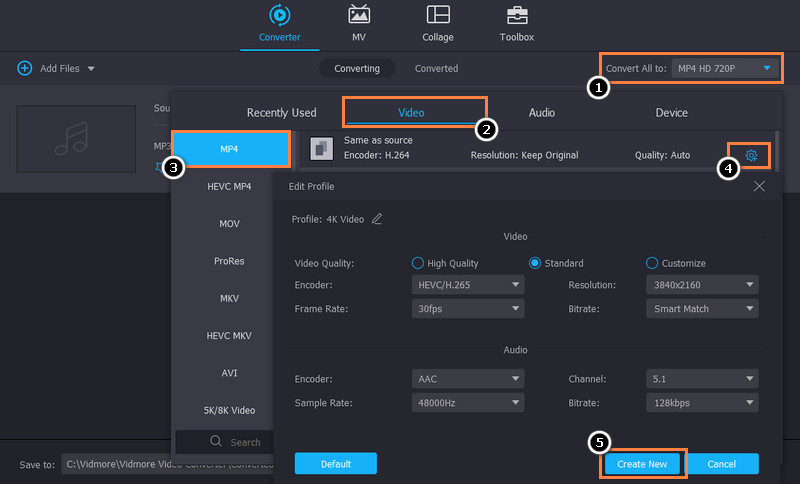
Passaggio 4. Converti MP3 in MP4
Dopo aver impostato tutto, scegli un percorso di file in cui desideri salvare i file convertiti. Basta colpire il Posizione di uscita opzione nella parte inferiore dell'interfaccia del programma. Quindi, colpisci il Converti tutto pulsante per avviare il processo di conversione.
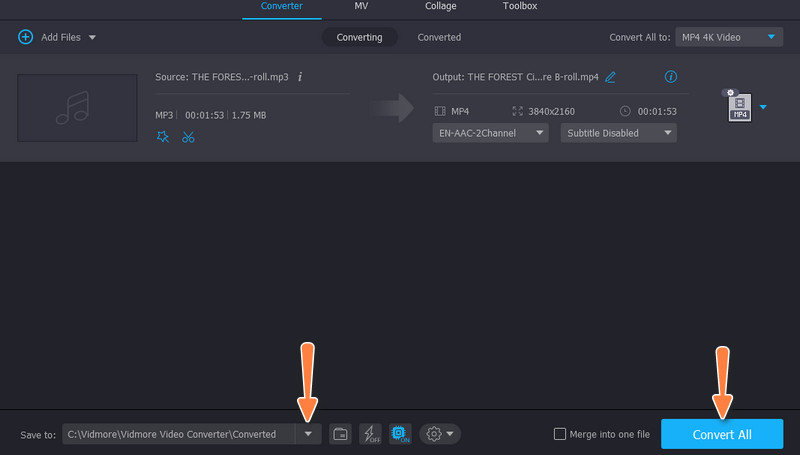
Parte 2. Convertitori online da MP3 a MP4
I programmi online sono più adatti a te se stai convertendo un solo file. Sebbene si tratti di programmi online, sono meno in termini di caratteristiche o funzionalità. Scopri questi programmi leggendo di seguito.
1. Convertitore video online gratuito
Convertitore video gratuito online è un programma basato sul Web che consente agli utenti di elaborare i file multimediali direttamente dalla pagina Web, in particolare durante la conversione di file. Oltre a convertire i file, puoi anche utilizzare lo strumento per modificare i parametri per file video e audio, rendendolo uno dei migliori convertitori online da mp3 a mp4. Con esso, puoi modificare codificatore video, risoluzione, bitrate video, frame rate, bitrate audio, frequenza di campionamento, ecc. Scopri come utilizzarlo leggendo i passaggi seguenti.
Passo 1. Innanzitutto, visita il sito Web ufficiale del programma e premi il pulsante Aggiungi file da convertire per caricare i tuoi file audio.
Passo 2. Successivamente, seleziona i file audio di destinazione, che verranno caricati nel programma.
Passaggio 3. Quindi, vai su video menu e selezionare il pulsante di opzione MP4 per impostarlo come formato di output. Infine, colpisci il Convertire pulsante per inizializzare il processo di conversione.
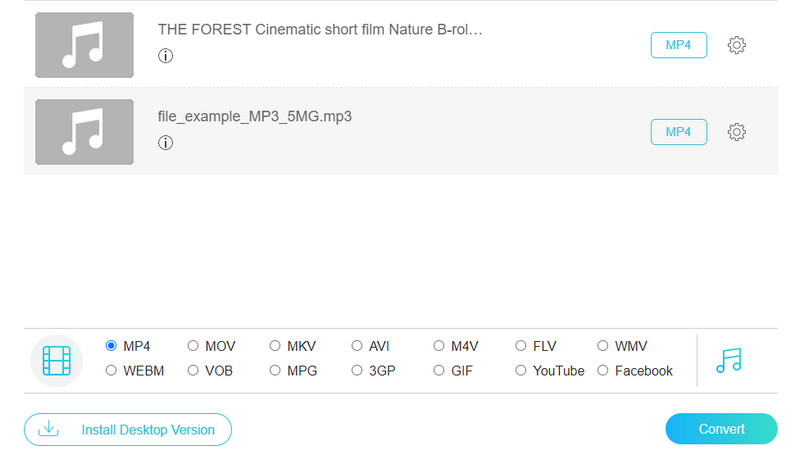
2. Zamzar
Un altro programma online che dovresti considerare di utilizzare come convertitore da MP3 a MP4 con conversione del software di immagine è Zamzar. Questo strumento ti consente di convertire non solo file audio ma anche file come immagini, documenti e video. Inoltre, viene fornito con un'interfaccia drag-and-drop che sarà comoda per gli utenti durante il caricamento di file. Scopri come funziona e usa la versione completa da MP3 a MP4 senza pagare nulla.
Passo 1. Apri un browser che usi comunemente e visita il sito principale dello strumento.
Passo 2. Quindi, spunta il Scegliere i file e seleziona i file MP3 che desideri convertire.
Passaggio 3. Dopodiché, scegli MP4 sotto il Convertire in menu e spuntare il Convertire per iniziare il processo di conversione.
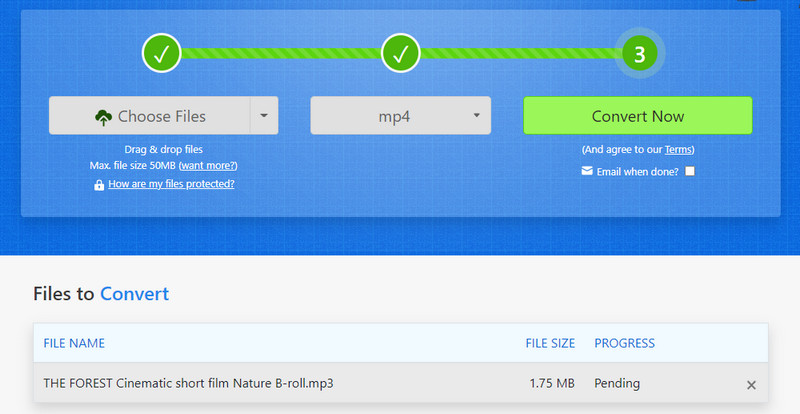
Parte 3. App di conversione da MP3 a MP4
Gli strumenti desktop potrebbero non essere la tua tazza di tè. In questo caso, puoi optare per programmi mobili, come quelli di cui parleremo di seguito.
1. Convertitore video
Video Converter è un programma iOS che ti consente di importare diversi metodi. È possibile selezionare dai file locali o dalla libreria musicale o utilizzare l'URL del file audio. Dopo aver convertito i tuoi file, puoi inviare rapidamente i file convertiti al tuo Mac o a un altro dispositivo iOS con AirDrop.
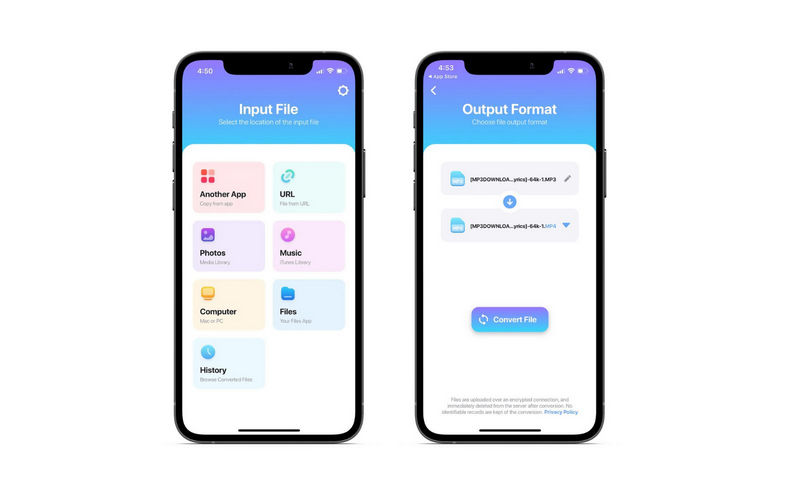
2. Convertitore multimediale
Un altro programma che puoi sfruttare è Media Converter. Oltre alla sua capacità di conversione, ti consente di accedere alle funzioni di editing video, permettendoti di ritagliare video e modificare i parametri audio.
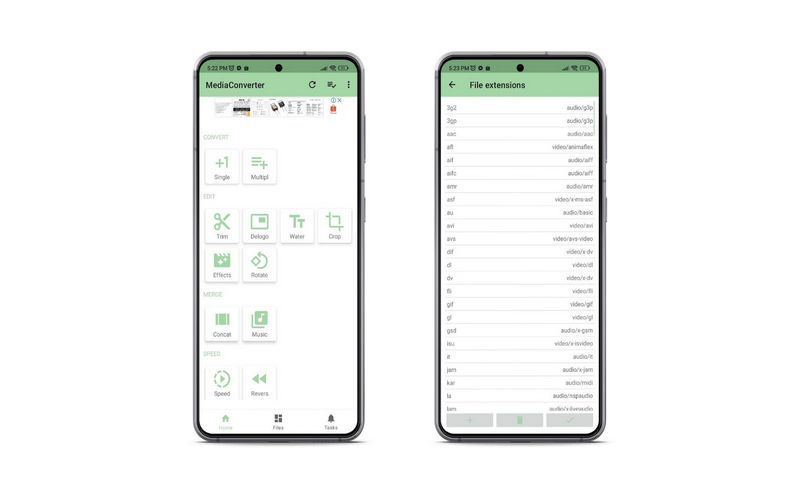
Parte 4. Domande frequenti sulla conversione di MP3 e MP4
Puoi trasformare un file audio in un file video?
Sì. Proprio come nel caso della conversione da MP3 a MP4. Tuttavia, non ci saranno elementi visivi. Hai appena convertito il formato da audio a video.
La conversione di file MP3 riduce la qualità?
No. La conversione di file MP3 in qualsiasi formato non riduce la qualità dell'output. In altre parole, manterrai la qualità del file audio anche dopo la codifica.
Come posso migliorare la qualità del mio file MP3?
Ci sono alcuni modi pratici per migliorare la qualità del tuo file MP3. Puoi utilizzare software di editing e investire in attrezzature migliori.
Conclusione
Ecco qua! Usando il Convertitore da MP3 a MP4 strumenti per trasformare il tuo file MP3 in un formato di file video è realizzabile. Puoi scegliere quale programma fa per te a seconda di dove ti trovi produttivo o che è più conveniente per te.




